واقعیت این است که هر گوشی هوشمندی حداقل ایرادات خاص خود را حتی به صورت جزئی دارد و گلکسی اس ۸ نیز از این قاعده مستثنی نیست. حالا ما با توجه به بازخوردهای کاربران این گوشی در انجمن سامسونگ و دیگر انجمنها، لیستی از مشکلات این دستگاه و البته راهحلهای آنان را نیز برای شما ارائه دادهایم. با تکفارس همراه باشید.
هیچ شکی در آن نیست که گلکسی اس ۸ با مشخصات فنی پیشرفته، ظاهری زیبا و عملکردی فوقالعاده، یکی از بهترین گوشیهای موجود در بازار است. البته با توجه به قیمت بالای این دستگاه، کاربران حق دارند که پرچمدار سابق سامسونگ تمام انتظارات آنها را برآورده کند ولی واقعیت این است که هر گوشی هوشمندی حداقل ایرادات خاص خود را دارد و گلکسی اس ۸ نیز از این قاعده مستثنی نیست در ادامه بیان میکنیم که مشکلات یک گوشی فقط به نرمافزار آن مربوط نمیشود به همین دلیل پیشنهاد ما این است که اگر شما مالک گلکسی اس ۸ و یا حتی گلکسی اس ۸ پلاس هستید، به خاطر وجود قاب شیشهای بسیار زیبا، حتماً یک گارد مناسب برای آن تهیه کنید.
حال با تکفارس همراه باشید تا مشکلات گلکسی اس ۸ و راهحلهای آنان را به شما نشان دهیم.
۱- مشکل: نشانگر اپلیکیشن درست کار نمیکند
شرح: برخی از افراد گزارش دادهاند که نشانگر اپلیکیشن پیامی را به مضمون متوقف شدن یک نرمافزار نشان میدهد. در مورد این مسئله، در انجمن Android Forum گفتگویی وجود دارد که البته راهحل آن بسیار آسان است.
راهحل:
به تنظیمات گوشی (Settings) رفته و سپس بخش اعلانات (Notifications) را باز کنید و اطمینان حاصل نمایید که گزینه App Icon Badge فعال است. اگر اینگونه میباشد، در ادامه چک کنید که اپلیکیشنهایی که میخواهید اعلانهای آنان را دریافت نمایید خاموش نباشند.
برای این کار نیز به ترتیب به قسمتهای زیر بروید:
تنظیمات> نرمافزارها> منو> دسترسی ویژه> دسترسی اعلانات> Samsung Experience Home (اطمینان حاصل کنید که این گزینه فعال است).
Settings> Apps> Menu> Special access> Notification access> Samsung Experience Home
لازم به ذکر است که اگر از لانچر دیگری استفاده میکنید، ممکن است گزینه نشانگر نرمافزارها نمایش داده نشود.
۲- مشکل: دوام باتری کم است.
شرح:تعداد اندکی از دارندگان گلکسی اس ۸ در مورد عمر کمی باتری این گوشی شاکی هستند و در انجمن XDA Developers نظرات خود را اعلام کردهاند. آنها میگویند که بخصوص بعد از آپدیت سیستم عامل گوشیهایشان به اندروید ۸٫۰، این مشکل بیشتر به چشم خورده است. برای حل این مشکل، چندین راهکار وجود دارد.
راهحلها
- اگر به تنظیمات (Settings) رفته و سپس بخش محافظت از گوشی (Device Maintenance) را باز و در نهایت گزینه باتری را انتخاب کنید، میتوانید حالت ذخیره انرژی را فعال نمایید. با این کار برخی از فعالیتهای گوشی با محدودیت مواجه خواهند شد.
- در ضمن، شما میتوانید از همان قسمتی که اشاره کردیم، اپلیکیشنهایی که بیشترین ظرفیت باتری را مصرف میکنند را شناسایی کرده و نسبت به لغو نصب آنها اقدام کنید.
- راهکار دیگر این است که از قسمت صفحه نمایش، نور و رزولوشن نمایشگر را کاهش دهید.
- شما میتوانید از شارژرهای همراه بهره ببرید.
- همچنین، منوی تماس را باز کنید و با انتخاب منو (سه نقطه موجود در بالا سمت راست) و سپس تنظیمات، گزینه Wi-Fi Calling را خاموش نمایید.
- اگر از مموری کارت استفاده میکنید، آن را از دستگاه خارج نمایید و ببینید آیا عمر باتری افزایش مییابد یا خیر. اگر مشکل حل شد، از مخاطبان و محتوای دلخواه خود فایل پشتیبان تهیه کرده و مموری کارت را فرمت نمایید. سپس دوباره آن را در گوشی قرار دهید. احتمالاً مشکل از یک فایل بوده است.
- باید دادههای پسزمینه را محدود کنید. برای این کار به ترتیب زیر کارهای گفته شده را انجام دهید:
تنظیمات> ارتباطات> مصرف داده> ذخیرهکننده داده
Settings> Connections> Data Usage> Data Saver
- سعی کنید حافظه پنهان را پاک کنید. ابتدا گلکسی اس ۸ یا اس ۸ پلاس خود را خاموش کنید و سپس دکمه افزایش صدا را به همراه دکمه هوم نگهدارید و در نهایت دکمه پاور را بزنید. زمانی که لوگو اندروید را روی صفحه نمایش دیدید، دکمهها را رها نمایید. منوی ریکاوری اندروید باز خواهد شد. شما میتوانید از دکمه کم کردن صدا برای رفتن روی گزینه حذف حافظه پنهان (wipe cache partition) و از دکمه هوم برای انتخاب آن استفاده کنید. سپس روی گزینه بله (Yes) رفته و سپس با دکمه پاور، آن را برگزینید. زمانی که این کار انجام شد، دکمه پاور را روی گزینه راهاندازی مجدد دستگاه (Reboot system now) ببرید و آن را انتخاب نمایید.
- آخرین راهکاری که پیش روی شما قرار دارد، بازگرداندن تنظیمات گوشی به حالت کارخانه است که سبب خواهد شد تا حافظه گوشی به طور کامل پاک شود. این یعنی شما باید همه چیز را دوباره و از ابتدا نصب نمایید. پیش از بازگرداندن به تنظیمات کارخانه، هر چیزی که میخواهید را بکاپگیری کنید و سپس به ترتیب زیر اقدام نمایید:
تنظیمات> بکاپگیری و شروع مجدد> بازگرداندن به تنظیمات کارخانه> راهاندازی دستگاه> حذف همه اطلاعات
Settings> Backup and reset> Factory data reset> Reset device> Erase everything
توجه: وقتی گلکسی اس ۸ یا اس ۸ پلاس دوباره راهاندازی شد، فایل پشتیبان قبلی را اجرا نکنید.
۳- مشکل: لانچر Experience سامسونگ با تأخیر اجرا میشود.
شرح: همه گوشیهای سامسونگ دارای رابط کاربری به نام Experience هستند که پیش از این با نام TouchWiz شناخته میشد. دارندگان گلکسی اس ۸ گزارش دادهاند که این رابط کاربری برخی مواقع مشکلاتی ایجاد میکند که یکی از مشکلات رایج آن، تأخیر در باز شدن است. اگر شما نیز چنین مشکلی دارید، سامسونگ راهحلهای مختلفی ارائه کرده که تکفارس آنها را به شما نشان میدهد
راه حل:
- اپلیکیشن TouchWiz را به نسخه ۶٫۱٫۰۹٫۲ و یا بالاتر آپدیت کنید. بروزرسانی این لانچر بیشتر روی از بین بردن تأخیر هنگام اجرا کردن و بستن نرمافزارها تمرکز دارد. همچنین گفته میشود که با این آپدیت، میتوان متن آیکون که در تصویر پسزمینه سفید وجود دارد را نیز مشاهده کرد.
- برای حل این مشکل، شما همچنین میتوانید از لانچرهای دیگر نیز استفاده کنید.
۴- مشکل: گوشی به طور اتفاقی خاموش و روشن میشود.
شرح:گزارشات متعددی از دارندگان گوشیهای گلکسی اس ۸ و اس ۸ پلاس منتشر شده که مشکل خاموش و روشن شدن گوشی را اعلام میکنند. در همین رابطه، در انجمن سامسونگ، گفتگوی بسیار بلند بالایی وجود دارد. برای بسیاری از مردم، این مشکل ممکن است چندین مرتبه در روز رخ دهد. برای حل این مسئله، چند راهکار وجود دارد.
راه حل:
- اطمینان حاصل کنید که نرمافزار گوشی شما آپدیت است. اگر نمیدانید که آیا از آخرین نسخه سیستم عامل استفاده میکنید یا خیر، به ترتیب زیر عمل کنید:
تنظیمات> آپدیت نرمافزار> دانلود آپدیت به صورت دستی
Settings> Software update> Download updates manually
- پیشنهاد ما این است که حافظه پنهان گوشی خود را پاک کنید. برای انجام این کار، ابتدا گلکسی اس ۸ یا اس ۸ پلاس خود را خاموش کنید و سپس دکمه افزایش صدا را به همراه دکمه هوم نگهدارید و در نهایت دکمه پاور را بزنید. زمانی که لوگو اندروید را روی صفحه نمایش دیدید، دکمهها را رها نمایید. منوی ریکاوری اندروید باز خواهد شد. شما میتوانید از دکمه کم کردن صدا برای رفتن روی گزینه حذف حافظه پنهان (wipe cache partition) و از دکمه هوم برای انتخاب آن استفاده کنید. سپس روی گزینه بله (Yes) رفته و سپس با دکمه پاور، آن را برگزینید. زمانی که این کار انجام شد، دکمه پاور را روی گزینه راهاندازی مجدد دستگاه (Reboot system now) ببرید و آن را انتخاب نمایید.
- اگر مموری کارت در گوشی خود دارید، آن را جدا کنید و ببینید آیا مشکل رفع شده یا خیر. اگر مشکل برطرف شده بود، ابتدا از محتوای مورد نظر فایل پشتیبان تهیه کنید و مموری کارت را فرمت کرده و دوباره در گوشی قرار دهید.
- حالت امن (Safe Mode) به شما اجازه میدهد تا گوشی را بدون نرمافزارهایی که خودتان نصب کردهاید اجرا نمایید بنابراین میتوانید ببینید که آیا مشکل از یک اپلیکیشن بوده یا خیر. برای راهاندازی دستگاه در حالت امن، گلکسی اس ۸ خود را خاموش کنید و سپس دکمه پاور را چندین ثانیه نگهدارید تا لوگو سامسونگ را مشاهده نمایید. در مرحله بعد، دکمه پاور را رها و دکمه کم کردن صدا را نگهدارید تا گوشی راهاندازی شده و شما عبارت حالت امن را در گوشه سمت چپ، پایین صفحه نمایش ببینید. اگر مشکل رفع شده، به این نتیجه میرسیم که یک اپلیکیشن مسبب آن بوده است. شما میتوانید نرمافزارها را یکی پس از دیگری پاک کنید و یا گوشی را به تنظیمات کارخانه برگردانید.
- اگرچه این راهحل برای برخی از افراد کار نکرده است، ولی ممکن است برای شما عملی شود. اگر میخواهید این راهکار را امتحان کنید، ابتدا از همه چیز بکاپ بگیرید و گوشی خود را خاموش نمایید. دکمه افزایش صدا را به همراه دکمه هوم نگهدارید و سپس دکمه پاور را نیز فشار دهید. زمانی که گوشی لرزید، دکمهها را رها کنید. از دکمه کم کردن صدا برای رفتن روی حذف داده (wipe data) یا تنظیمات کارخانه (factory reset) استفاده کنید. حالا با استفاده از دکمه کاهش صدا روی گزینه بله (Yes) رفته و با بکارگیری دکمه پاور، آن را برگزینید. پیشنهاد ما این است که گوشی را به عنوان یک دستگاه جدید راهاندازی نمایید و هیچ فایل پشتیبانی را دیگر اجرا نکنید. اگر مشکل حل شده بود، کمکم گوشی را راهاندازی کنید. ابتدا مخاطبان و سپس اپلیکیشنها را به صورت دستی نصب نمایید و باز هم تأکید میکنیم که هیچ فایل پشتیبانی را اجرا نکنید.
- اگر مشکل باز هم به قوت خود باقی مانده بود، تنها راهکار موجود، نشان دادن گوشی به یک تعمیرکار مجاز میباشد.
۵- مشکل: قابلیت شارژ بیسیم یا کار نمیکند و یا متوقف شده است.
شرح: عده کمی از دارندگان گوشی گلکسی اس ۸ با مشکلات مربوط به قابلیت شارژ بیسیم این گوشی دست و پنجه نرم میکنند که در اینباره، در انجمن XDA Developers این موضوع نیز شرح داده شده است. برخی عنوان کردهاند که پیامی دریافت میکنند که میگوید شارژ بیسیم متوقف شده، برخی میگویند این ویژگی اصلاً کار نمیکند و برخی از این شکایت دارند که گوشی بیش از حد داغ میشود.
راهحلها
- اگر از یک محافظ برای گلکسی اس ۸ استفاده میکنید، آن را بردارید و سپس دوباره قابلیت شارژ بیسیم را امتحان کنید. لازم به ذکر است که این تکنولوژی تنها با برخی از گاردهای مخصوص کار میکند ولی در هر صورت گوشی کمی داغتر میشود.
- حتماً گوشی خود را در جاهای مختلف امتحان کنید زیرا شارژ بیسیم ممکن است وقتی خوب کار کند که دستگاه به پهلو قرار گرفته است بنابراین گلکسی اس ۸ را جابهجا نمایید.
- از شارژر و کابل اورجینال گوشی خود استفاده کنید زیرا شارژ سریع بیسیم با بسیاری از قطعات غیراصلی کار نمیکند. ممکن است اگر از پد شارژر بیسیم، کابل شارژر و یا شارژر دیواری خودِ گلکسی اس ۸ بهره ببرید، این فناوری در گوشی شما کار کند.
- اگر شارژر بیسیم گوشی متوقف میشود و یا اصلاً کار نمیکند، شاید مشکل از آداپتوری است از آن استفاده میکنید. حتماً برای اینکه ببینید مشکل از کجاست، آداپتور شارژر سریع و یا بیسیم را جدا کرده و از آداپتور استاندارد بهره ببرید.
- در صورتی که دوشاخههای شارژر را به محافظ الکتریکی زدهاید، سعی کنید تا آن را به صورت مستقیم و بدون واسطه به پریز اصلی دیوار بزنید. همچنین میتوانید دوشاخه را به پریزهای مختلف بزنید تا بلکه مشکل حل شود.
۶- مشکل: در صفحه نمایش هالهای به رنگ قرمز مشاهده میشود.
شرح: گزارش این مشکل ابتدا از کره جنوبی آغاز شد و در ادامه سبب گردید تا در انجمن XDA Developers گفتوگوهای متعددی در اینباره صورت گیرد. برخی از دارندگان گلکسی اس ۸ عنوان کردهاند که در گوشههای دستگاه خود هالهای قرمز رنگ دارند و برخی میگویند این رنگ در گوشی آنها سفید یا صورتی است. این مشکل بیشتر زمانی قابل مشاهده میباشد که شما از زاویه به گوشی نگاه میکنید.
راهحلها
- سامسونگ برای حل این معضل، یک پچ را عرضه کرد. اگر هنوز آن را دریافت نکردهاید، به ترتیب زیر عمل کنید:
تنظیمات> بروزرسانی نرمافزار> دانلود آپدیتها به صورت دستی
Settings> Software update> Download updates manually
- همچنین شما میتوانید بالانس رنگ صفحه نمایش گوشی را نیز تنظیم کنید. برای این کار به قسمتهای زیر بروید:
تنظیمات> صفحه نمایش> بالانس رنگ گوشی
Settings> Display> Color balance
- اگر باز هم با دانلود پچ و یا تنظیم رنگ صفحه نمایش، مشکل پابرجا بود، دستگاه را به یک تعمیرکار مجاز نشان دهید.
۷- مشکل: وایفای قطع میشود و یا سرعت آن پایین میآید.
شرح: بر اساس گفتوگوهای ادامهدار موجود در انجمنهای XDA Developers و Android Central، برخی از دارندگان گلکسی اس ۸ یا اس ۸ پلاس با مشکل کار نکردن وایفای و یا کاهش سرعت آن روبهرو هستند. آنها میگویند معمولاً وایفای در ابتدای اتصال، سرعت خوبی دارد ولی پس از مدت کوتاهی، یا ارتباط آن قطع میشود و یا سرعت آن بسیار پایین میآید.
راهحلها
- همیشه با سادهترین راهحل که خاموش و روشن کردن گوشی است، کار را آغاز کنید. ضمن اینکه شما میتوانید مودم خود را نیز خاموش و روشن نمایید زیرا ممکن است مشکل به وجود آمده از آن باشد.
- اگر راهحل اول کارساز نبود، به ترتیب به قسمتهای زیر بروید:
تنظیمات> ارتباطات> وایفای> پیشرفته (در این قسمت اطمینان حاصل کنید که گزینه Smart Network خاموش است. البته اگر گزینه روشن نیست، خودتان دوباره آن را خاموش و روشن کنید.
Settings> Connections> Wi-Fi> Advanced
- راهکار دیگر این است که از قسمت تنظیمات پیشرفته وایفای، گزینه Keep Wi-Fi on during sleep را روی حالت همیشه (Always) قرار دهید.
- اگر باز هم معضل قطعی و کندی وایفای پابرجا بود، از بخش تنظیمات پیشرفته وایفای، گزینه مدیریت شبکه (Manage Networks) را زده و سپس روی آپشن مشکل شبکه (problem network) کلیک کرده و سپس اتصال وایفای گوشی خود را از درون گوشی پاک کنید. برای انجام این کار، روی گزینه فراموش کردن (Forget) ضربه بزنید. گلکسی اس ۸ و مودم خود را ریاستارت کرده، اتصالات اینترنتی و کانکشنهای جدیدی را از ابتدا بسازید.
- برخی از کاربران پس از انجام این کار، اعلام کردند که مشکل برطرف شده است. شما نیز این راهکار را به ترتیب زیر امتحان کنید.
تنظیمات> مکانیابی> افزایش دقت و خاموش کردن اسکن بلوتوث
Settings> Location> Improve accuracy and Bluetooth scanning
- از قسمت تنظیمات مودم خود، تنظیمات وایفای را تغییر دهید. برای انجام این کار، از ارائهدهنده سرویس اینترنت کمک بگیرید.
- اطمینان حاصل کنید که سفتافزار (firmware) مودم بروز است و فیلتر MAC خاموش میباشد. برای این کار نیز از ارائهدهندگان سرویس اینترنت کمک بگیرید. از قسمت تنظیمات پیشرفته وایفای، میتوانید آدرس مک آیپی گلکسی اس ۸ خود را مشاهده کنید.
۸- مشکل: نورپردازی کنارههای گوشی کار نمیکنند
شرح: اگر در اعلانات به دنبال گزینه نورپردازی لبههای صفحه نمایش هستید ولی این گزینه کار نمیکند، باید بگوییم که این مشکل مختص شما نیست. در اینباره نیز گفتوگوهای طولانی در انجمن XDA Developers وجود دارد. برخی میگویند که این ویژگی برای آنها کار نمیکند و برخی میگویند تنها زمانی این قابلیت فعال است که گوشی را از صفحه نمایش به سمت بالا یا پایین قرار دادهاند.
راهحلها
- به تنظیمات رفته و سپس از صفحه نمایش، گزینه لبههای اسکرین را زده و نورپردازی آن را روی حالت همیشه (Always) قرار دهید. سپس روی گزینه مدیریت اعلانها (Manage Notifications) را کلیک کرده و اطمینان حاصل نمایید اپلیکیشنی که میخواهید نورپردازی انجام دهد، فعال میباشد. لازم به ذکر است که برخی از نرمافزارها با این قابلیت سازگاری ندارند.
Settings> Display> Edge Screen> Edge lightning> Always
- از قسمت تنظیمات صفحه نمایش، اطمینان حاصل کنید که گزینه روشن نگه داشتن نمایشگر (Keep screen turned off) خاموش میباشد. حتی اگر این آپشن خاموش بود، خودتان آن را یک بار دیگر خاموش و روشن نمایید.
اگر شما نیز با این مشکلات و یا مشکلات دیگر در گلکسی اس ۸ و گلکسی اس ۸ پلاس مواجه هستید، راهحلهای خود را با دیگران در قسمت انتهای خبر به اشتراک بگذارید.























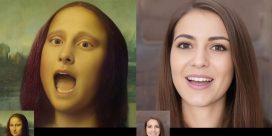











نظرات